Conoce todas las métricas asociadas a tus distintos chats y empieza a evaluar la efectividad de tus acciones. Aprende cómo funciona el módulo de informes, específicamente el de chats, en este Artículo.
Si desea buscar información relacionada con sus chats 💬 debe dirigirte al módulo de informes y seleccionar la opción de chats. Allí encontrarán diferentes gráficos con los que se muestran los datos extraídos de su operación en B2Chat, leyéndolos con atención e interpretando sus cifras podrás determinar la capacidad de tu equipo y optimizarlo a los recursos que realmente necesitas, adicionalmente podrán tomar mejores decisiones 😎 para su empresa.
Aprende a revisar el módulo de informes y chats siguiendo estos 👇 pasos:
Como revisar el módulo de informes en B2Chat
Paso 1: Ingresa a B2Chat con tu usuario y contraseña🔐 .
Paso 2: Haz clic en el módulo de informes , ubicado en la parte inferior de tu izquierda Pantalla.
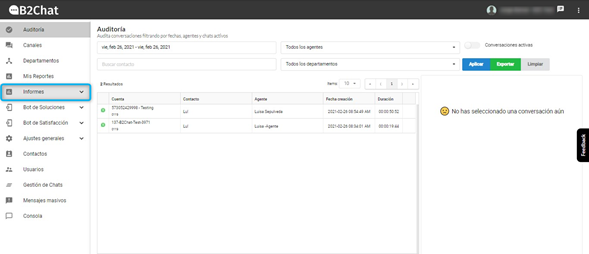
Paso 3: Ingresa al submódulo: "Chats".
Allí encontrarás un informe general de la cantidad de chats que atienden en tu comercio.
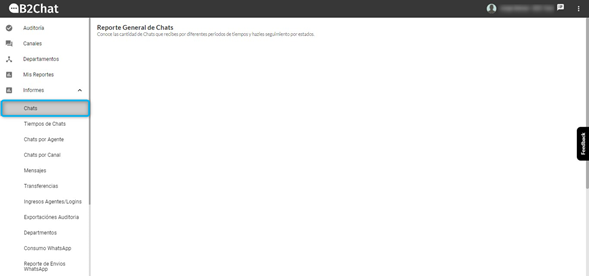
Verás en tu pantalla un reporte general de Chats, podrás ver la cantidad de Chats que recibes en diferentes periodos de tiempos para poder realizar un seguimiento por estados.
Antes de empezar a revisar los reportes, deberás elegir los filtros de tu búsqueda. Con ellos activados, cada reporte mostrara únicamente los datos que quieras visualizar.
Los filtros que puedes activar son:
* periodos relativos: con este filtro podrás acotar el periodo de tiempo que desea revisar con periodos predefinidos como (Este año, Hoy, Este mes...).
* Creado en: Seleccionando este filtro podrás incluir en tu búsqueda solo los chats creados durante cierto período específico de tiempo.
* Nombre del agente: Aquí podrás incluir los agentes que quieras revisar.
* Estado: Gracias a este filtro, podrás incluir solo los chats que respondan a cierto estado.
* Canal: Acá podrás elegir los chats de solo algunos de tus canales de comunicación.
* Departamento: Usando este filtro podrá seleccionar solo los chats de algunos de los departamentos que hacen parte de tu comercio.
* Is_incoming: Con este último filtro podrás la situación de los chats que quieres revisar, eligiendo entre entrante o saliente.
Paso 4: Luego de elegir los filtros, verás la cantidad de chats que ha atendido en tu comercio desde que tu cuenta está activa en B2Chat. Es decir, para el ejemplo en cuestión, se han atendido (7254) chats a la fecha. Bajo ese número, encontrarás el número de chats por día que se atienden en promedio. En el recuadro derecho, te mostrar el número de contactos únicos que han sido atendidos (6950). Así, podrá determinar la recurrencia de los clientes, cuantos son nuevos y cuantos nos buscan nuevamente.

En el recuadro de la parte de la parte inferior, encontrarás la misma cantidad de chat, pero agrupada por los diferentes meses incluidos en el periodo de tiempo que hayas seleccionado, donde podrás medir la tendencia de tráfico de tu negocio.
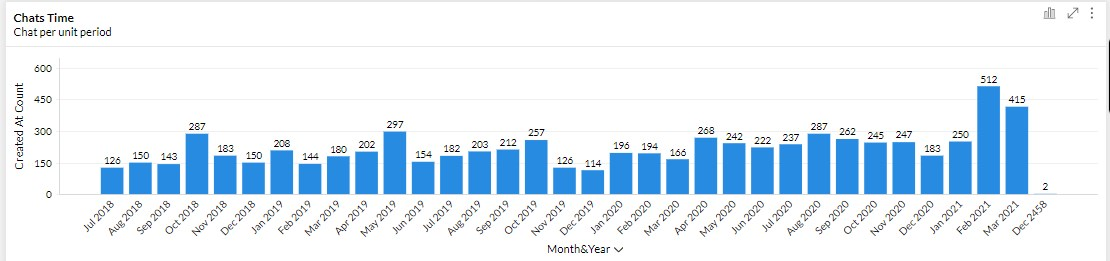
En el gráfico tipo “torta” que verás a continuación, verás la cantidad de chats agrupados por estado:
CHAT NUEVO: Chats nuevos que reciben la consola.
AGENTE RECOGIDO CHAT: El chat ha sido tomado por un agente.
AGENTE DE RESPUESTA: Cuando un agente responde por primera vez un chat.
CHAT CERRADO DEL AGENTE: Cuando un agente realiza el cierre de un chat.
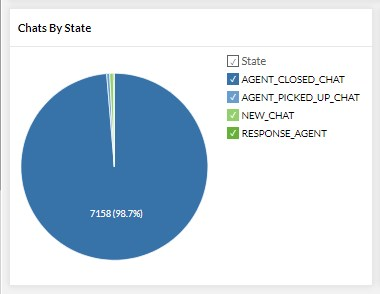
Para finalizar, el último reporte que vas a encontrar es una combinación de los dos últimos reportes, donde encontrarás la información de como se está prestando la atención de los chats, observando mes a mes el tiempo por estado que tuvo cada chat.
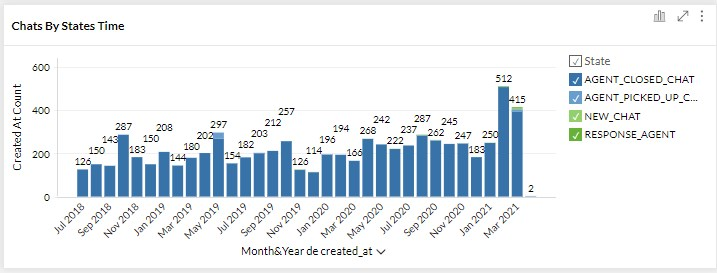
¡Fácil! ¿No?
Sí tienes alguna duda en cuanto a las funciones de tus reportes, no olvides consultar nuestro artículo “Uso general de los reportes en B2Chat”
